1、启动Windows server 2008 R2操作系统,点击任务栏"开始"按钮。
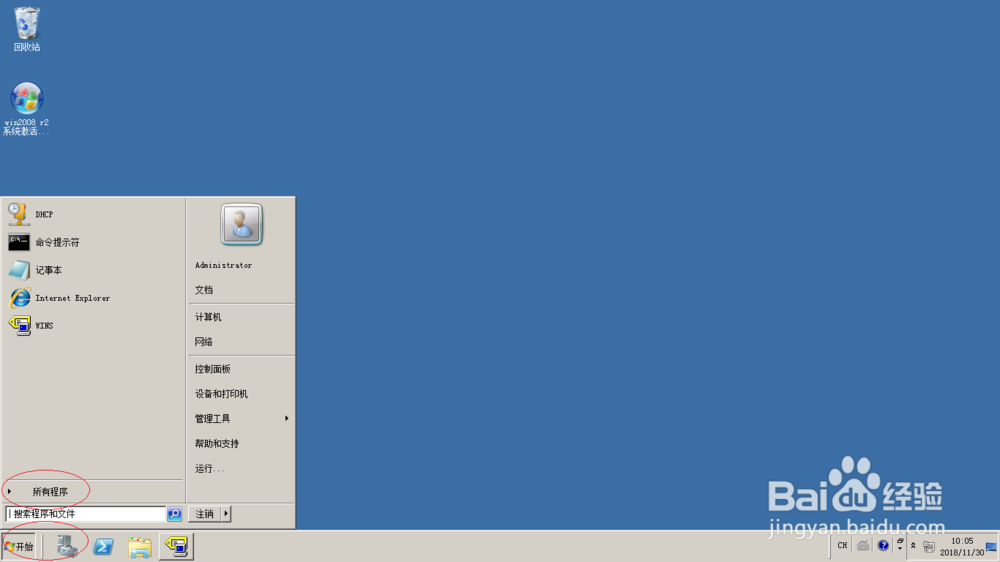
2、点击左下侧"所有程序"项,选择"管理工具→WINS"项。
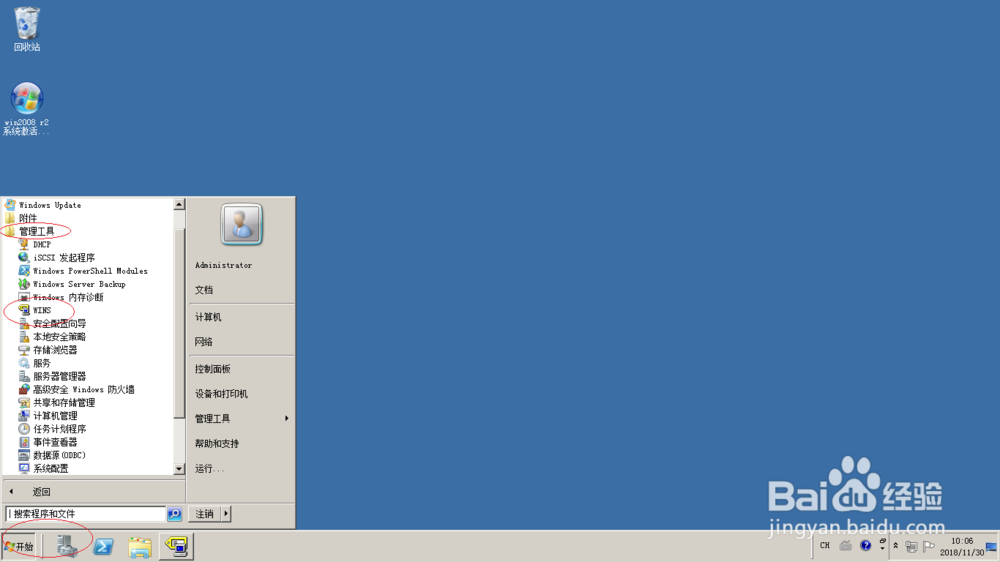
3、唤出"WINS管理工具"程序窗口,点击左侧"WINS"文件夹。
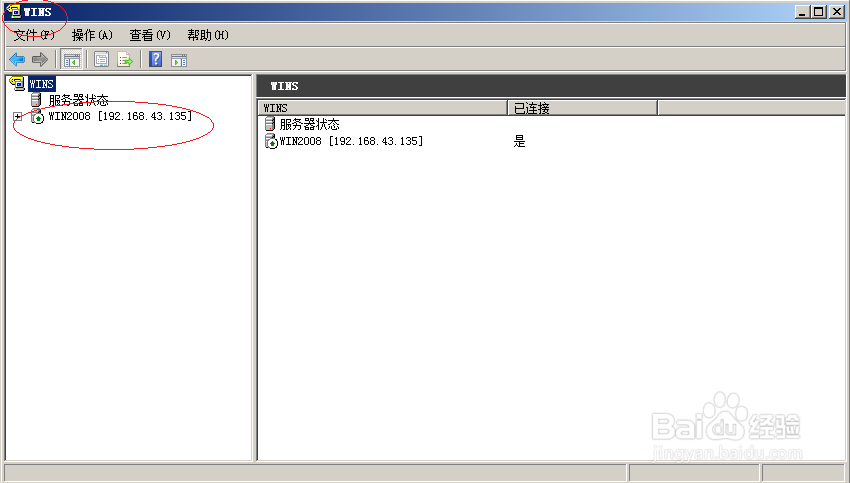
4、展开"WIN2008[192.168.7.131]"文件夹,鼠标右击"复制伙伴"项。
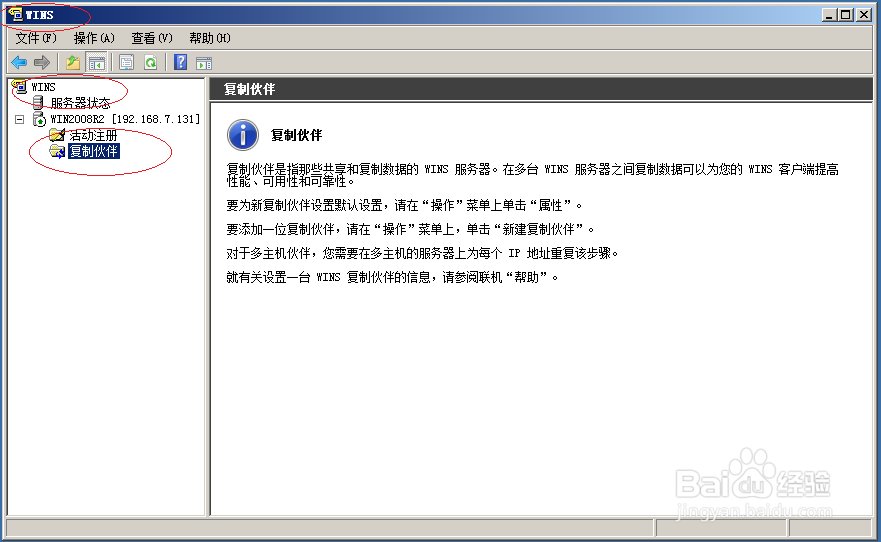
5、弹出快捷菜单列表,选择"属性"项。
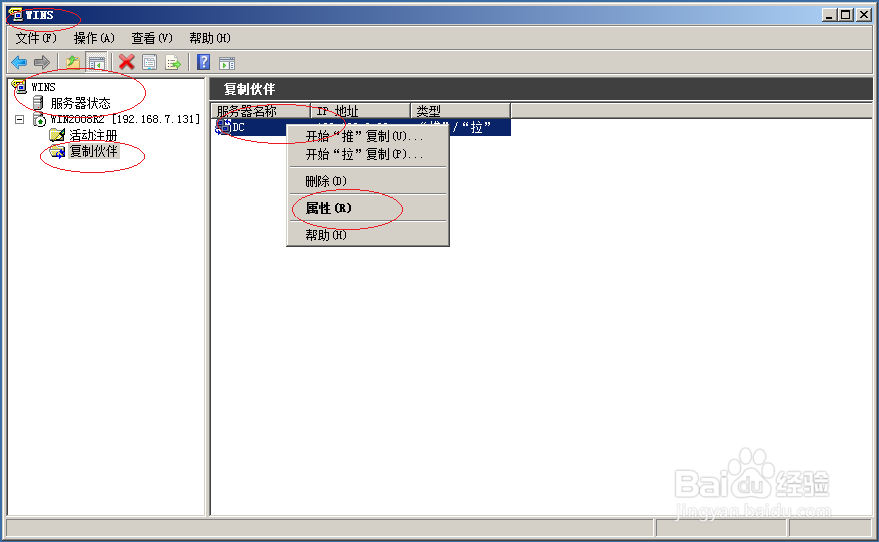
6、弹出"复制伙伴 属性"对话框,设置完成点击"确定"按钮。
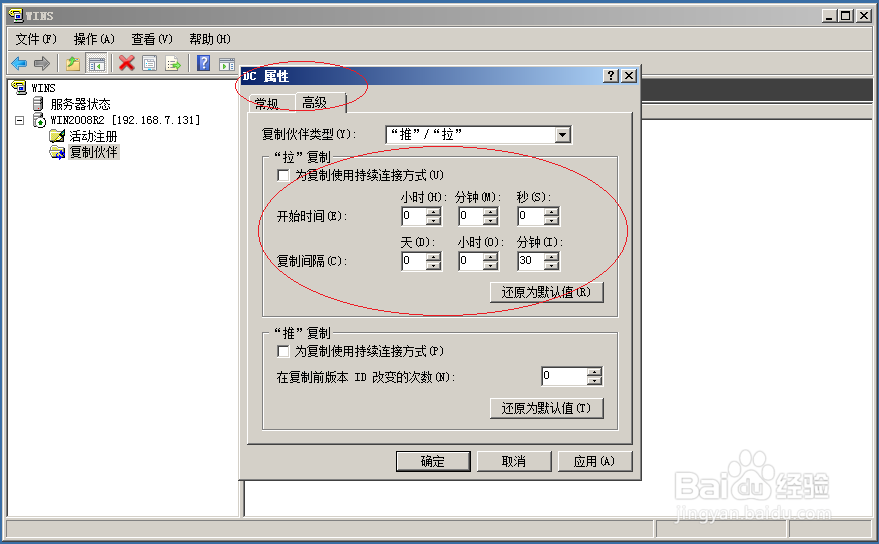
7、完成设置WINS服务器复制伙伴自动拉复制的操作,本例到此希望对大家能有所帮助。

1、启动Windows server 2008 R2操作系统,点击任务栏"开始"按钮。
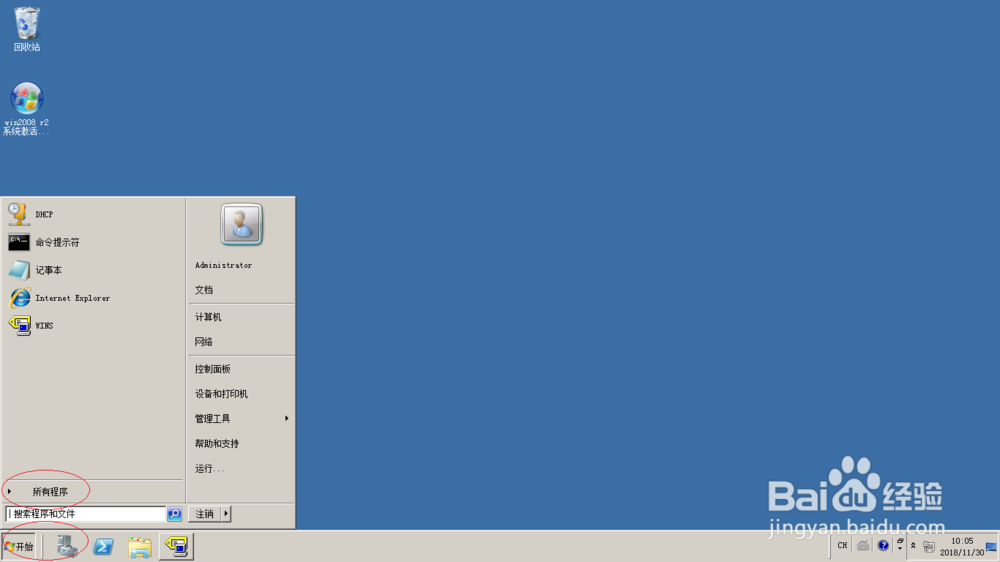
2、点击左下侧"所有程序"项,选择"管理工具→WINS"项。
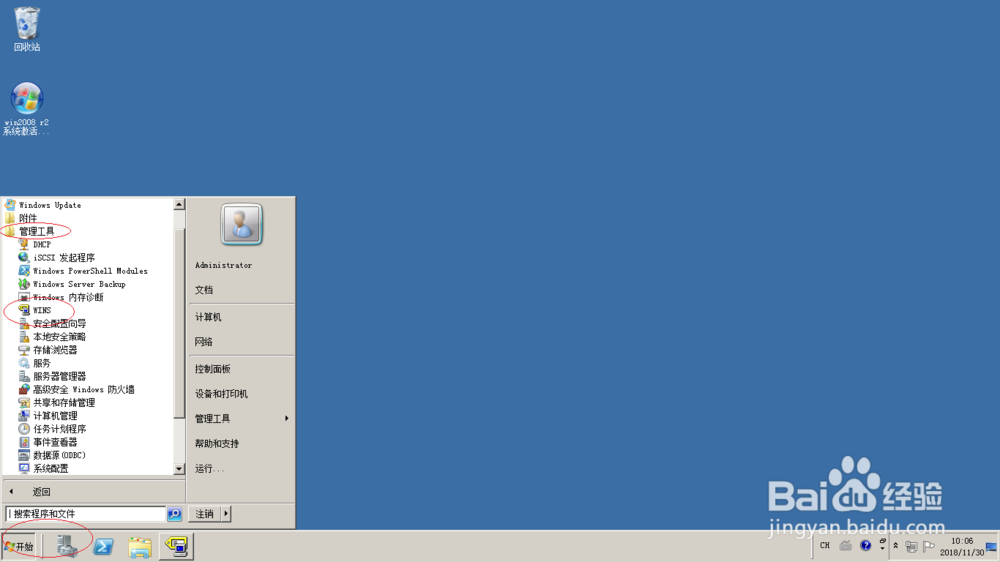
3、唤出"WINS管理工具"程序窗口,点击左侧"WINS"文件夹。
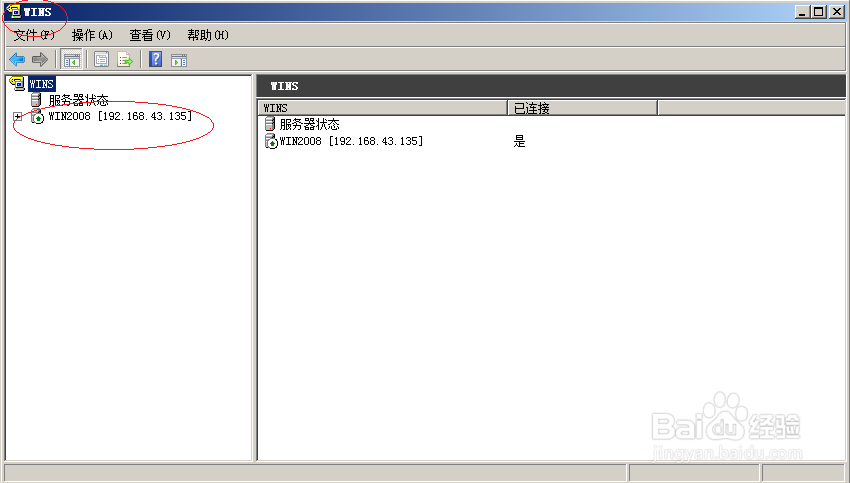
4、展开"WIN2008[192.168.7.131]"文件夹,鼠标右击"复制伙伴"项。
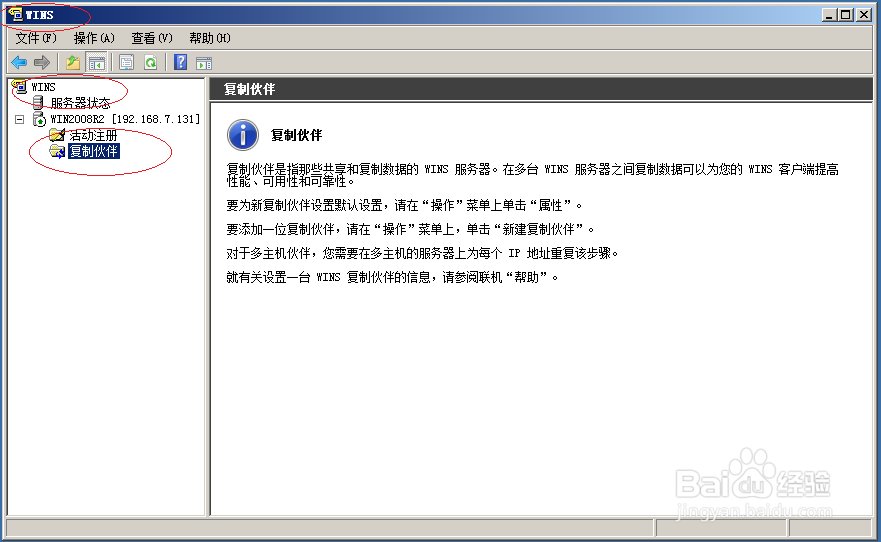
5、弹出快捷菜单列表,选择"属性"项。
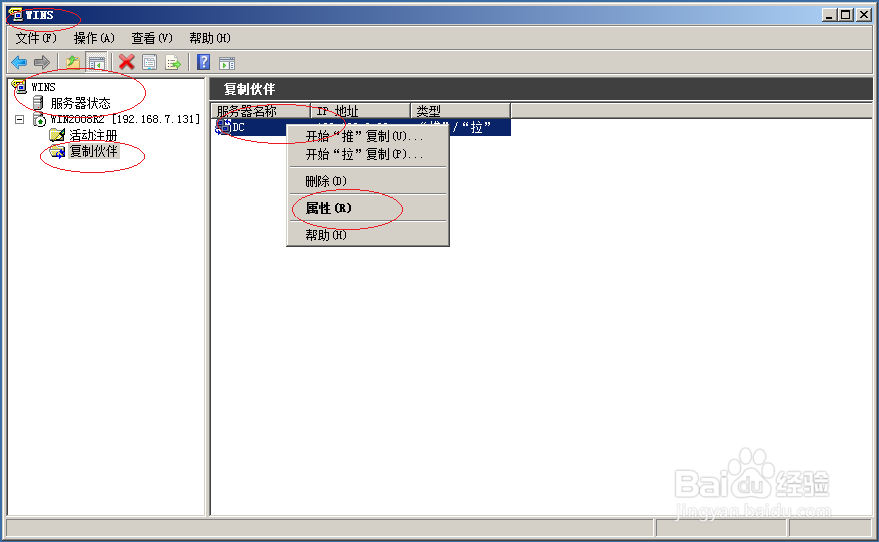
6、弹出"复制伙伴 属性"对话框,设置完成点击"确定"按钮。
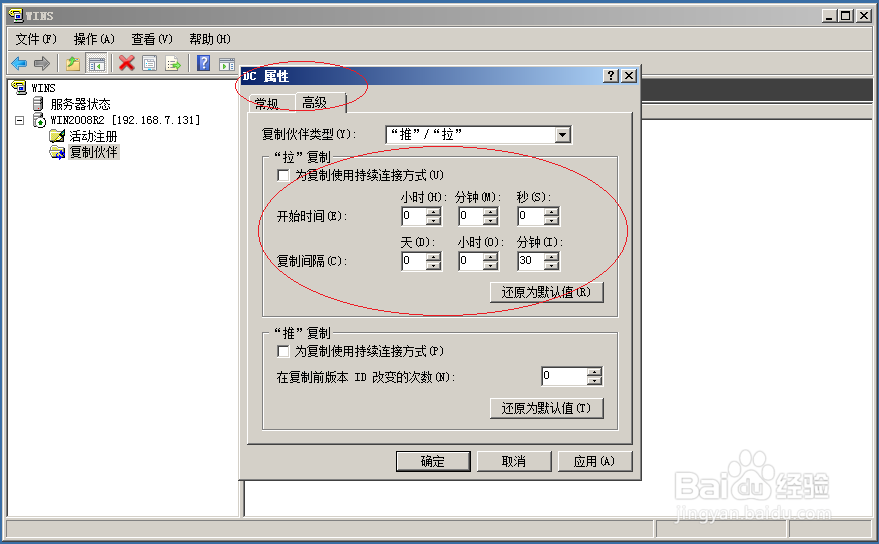
7、完成设置WINS服务器复制伙伴自动拉复制的操作,本例到此希望对大家能有所帮助。
